Netflix no se descarga en iPhone y iPad? Prueba estas 15 correcciones

- 2508
- 592
- Mateo Pantoja
¿Tiene problemas para descargar películas de Netflix y programas de televisión en su iPhone, iPod Touch o iPad?? Diversas razones, como problemas de conectividad, configuraciones conflictivas y configuraciones rotas, a menudo hacen que las descargas se estancen o falle.
Siga leyendo para aprender qué puede hacer para solucionar problemas de descarga de Netflix en iPhones y iPads.
Tabla de contenido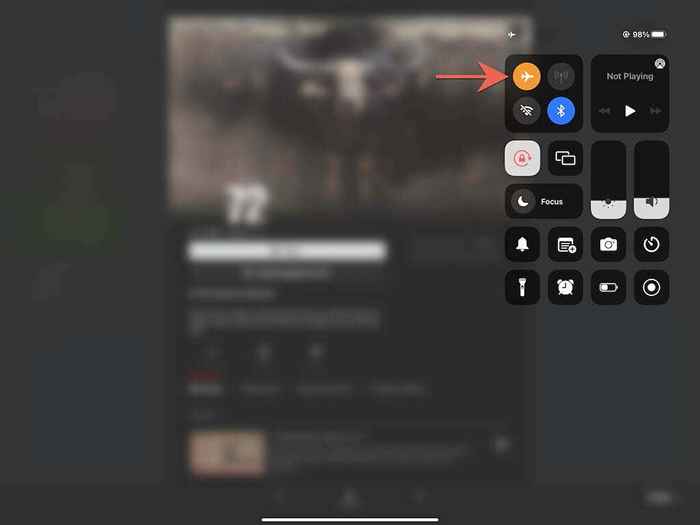
2. Comprueba tu conexión a Internet
A continuación, asegúrese de que no haya nada de malo en su conexión a Internet. La forma más rápida de hacerlo es visitar sus sitios web favoritos en Safari. Si tardan demasiado en cargar, entonces esto es lo que puede hacer:
- Renovar el contrato de arrendamiento de DHCP: Abre el Ajustes aplicación y toque Wifi. Entonces, toque Información y seleccionar Renovar el arrendamiento de IP.
- Reinicie su enrutador: Apague su enrutador inalámbrico. Luego, espere al menos 10 segundos y vuelva a encenderlo.
- Olvídese y se une a la red: Ir a Ajustes > Wifi y tocar Información (al lado de la red problemática)> Olvida esta red. Luego, vuelva a conectar a la misma red.
- Cambiar a una red Wi-Fi diferente: Si la red inalámbrica causa problemas de conectividad en otros dispositivos, intente cambiar a una red Wi-Fi diferente. Alternativamente, reinicie el enrutador Wi-Fi o comuníquese con su ISP (proveedor de servicios de Internet) para obtener ayuda.
- Reiniciar configuración de la red: Si usa datos celulares, considere restablecer la configuración de su red (más adelante a continuación).
3. Verifique el estado del servidor de Netflix
Los problemas del lado del servidor con el servicio de transmisión también pueden dar como resultado descargas fallidas y atascadas. Para confirmar, verifique el es Netflix hacia abajo? Página en el Centro de ayuda de Netflix. Si hay un problema con los servidores, debe esperar hasta que Netflix lo resuelva. Si no, pasa a la siguiente solución.
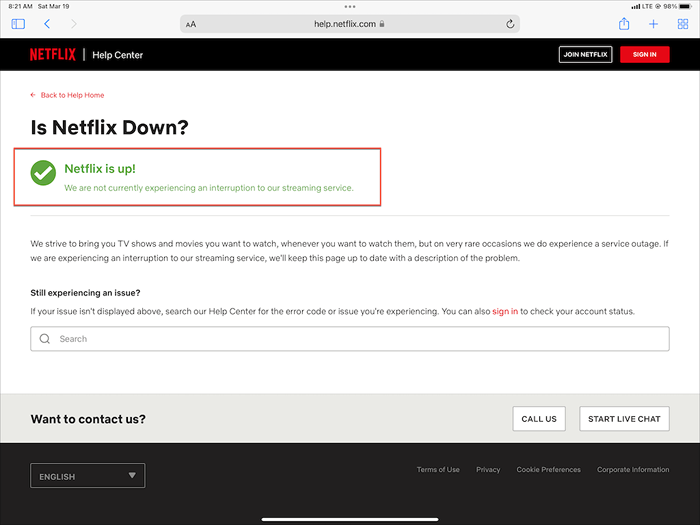
4. Cancelar y volver a descargar
A veces, los programas y las películas de Netflix pueden atascarse mientras se descargan sin razón. Cuando eso sucede, cancelar y reiniciar descargas atascadas puede ayudar.
Para cancelar una descarga, toque el indicador de progreso al lado y seleccione Cancelar descargar. Entonces, toque el Descargar ícono para comenzar a descargarlo.
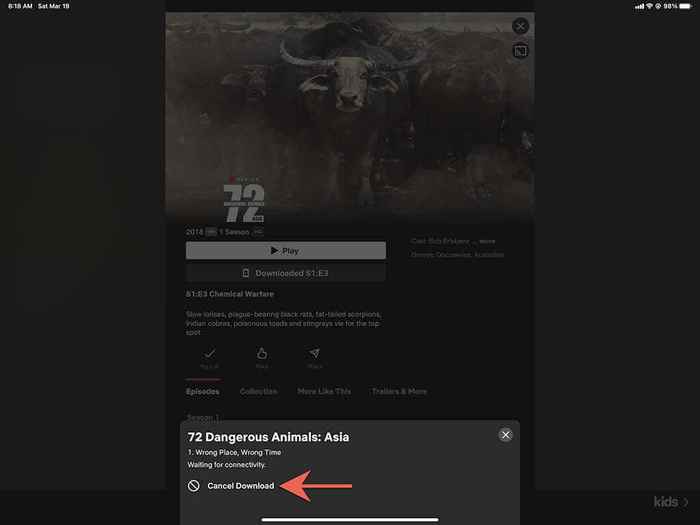
5. Force-Qit la aplicación Netflix
Si las descargas de Netflix continúan fallando, intente buscar en la fuerza y relanzar la aplicación Netflix. Lleve el conmutador de aplicaciones (deslice desde la parte inferior de la pantalla) y arrastre el Netflix Tarjeta en la parte superior de la pantalla. A continuación, relanze la aplicación y cambie a la Descargas Pestaña para reanudar sus descargas.
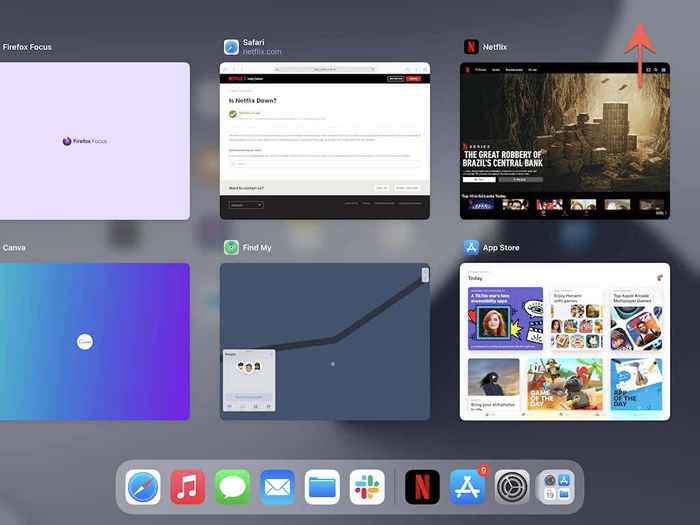
6. Reiniciar iPhone/iPad
La siguiente solución implica reiniciar su iPhone o iPad. En algunos casos, un reinicio de un dispositivo es todo lo que se necesita para solucionar varios problemas relacionados con la aplicación.
Abre el Ajustes aplicación, ve a General > Cerrar, y arrastre el Fuerza icono a la derecha. Luego, espere entre 30 segundos a un minuto y mantenga presionada la Lado/Arriba botón hasta que vea el logotipo de Apple.
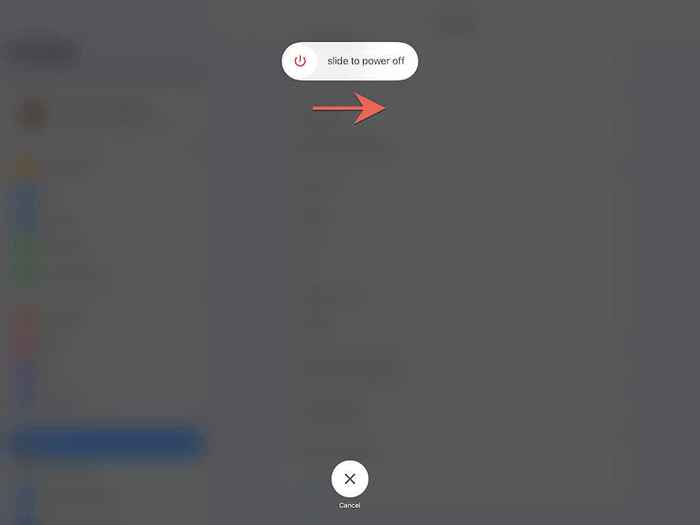
7. Cambiar servidores DNS (solo Wi-Fi)
Si el problema se limita solo a títulos específicos de Netflix, considere cambiar los servidores DNS de su red inalámbrica (sistema de nombre de dominio) a Google DNS. Que mejora la conectividad en línea y plantea las probabilidades de localizar los mejores servidores de Netflix para sus descargas.
Abre el Ajustes aplicación e ir a Wifi > Información > Configurar DNS > Manual. Entonces, entra 8.8.8.8 y 8.8.4.4 en el Servidores DNS sección y toque Ahorrar.
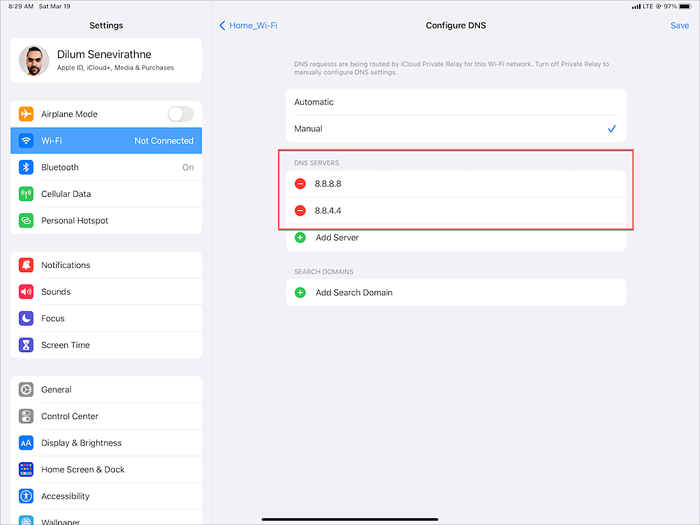
8. Deshabilitar el relé privado iCloud
Usas iCloud+? Si lo hace, asegúrese de apagar el relé privado de iCloud. Aunque la característica mejora su privacidad, también puede causar ralentizaciones severas con su Internet.
Entonces, ve a Ajustes > ID de apple > icloud > Relé privado (beta) y borre el interruptor junto a Relé privado (beta).
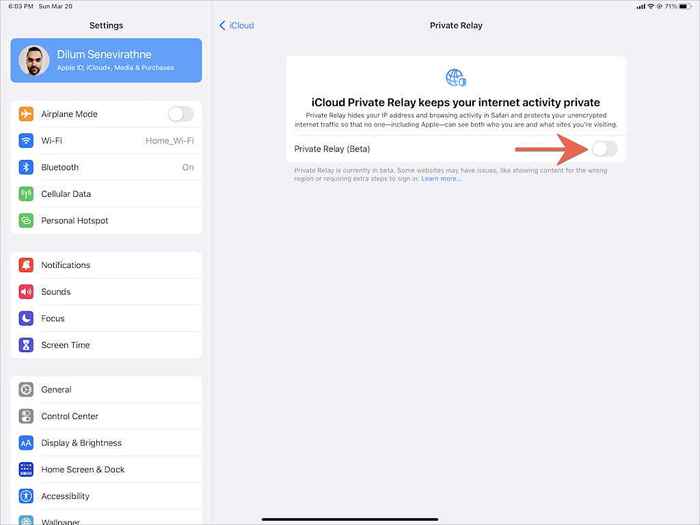
9. Revise su configuración de descarga
Si las películas y los programas de televisión no se descargan a través de datos móviles, verifique sus preferencias de Netflix para asegurarse de que se permitan descargas celulares. Cambiar a la Más pestaña en la aplicación Netflix y toque Ajustes de Aplicacion-el Sólo wifi La configuración no debe estar activa.
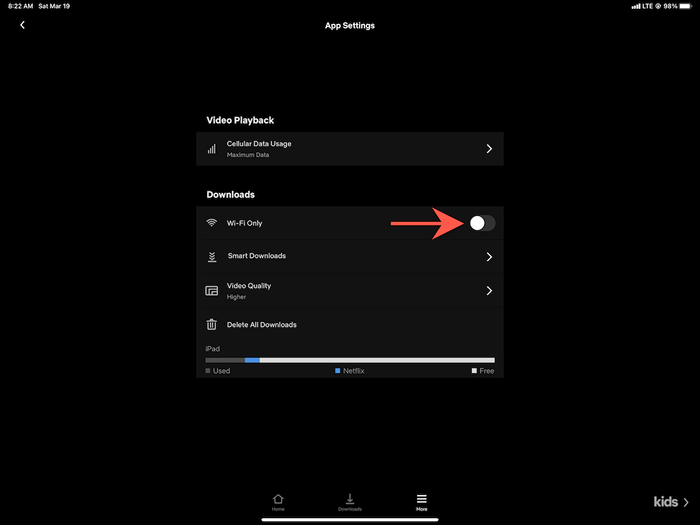
A continuación, abra el Ajustes aplicación en su dispositivo iOS o iPados, toque Celular, y asegúrese de que el interruptor junto a Netflix está activo.
10. Habilitar la actualización de la aplicación de fondo
La actualización de la aplicación de fondo es una función del sistema central en iOS y iPados que permite que las aplicaciones continúen ejecutándose en segundo plano. Si las descargas de Netflix tienden a detenerse o fallar cuando cambia de aplicaciones, abra la Ajustes aplicación, toque Netflix, y asegúrese de que el interruptor junto a Actualización de la aplicación de fondo está activo.
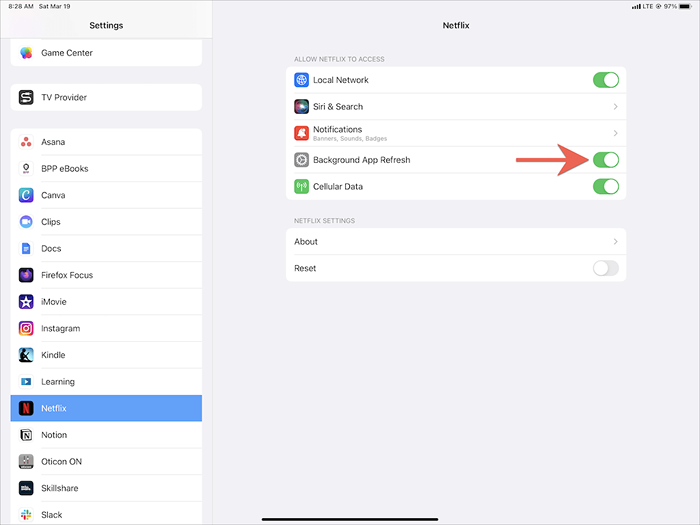
11. Deshabilitar el modo de datos bajos
El modo de datos bajos lo ayuda a guardar Wi-Fi y ancho de banda móvil, pero también puede evitar aplicaciones como Netflix-de descarga de contenido en segundo plano.
Para deshabilitar el modo de datos bajos en las redes Wi-Fi, abra el Ajustes aplicación, toque Wifi > Información, y desactivar el interruptor junto a Modo de datos bajo. Si usa datos móviles, vaya a Ajustes > Celular > Opciones de datos celulares en su lugar y deshabilitar Modo de datos bajo.
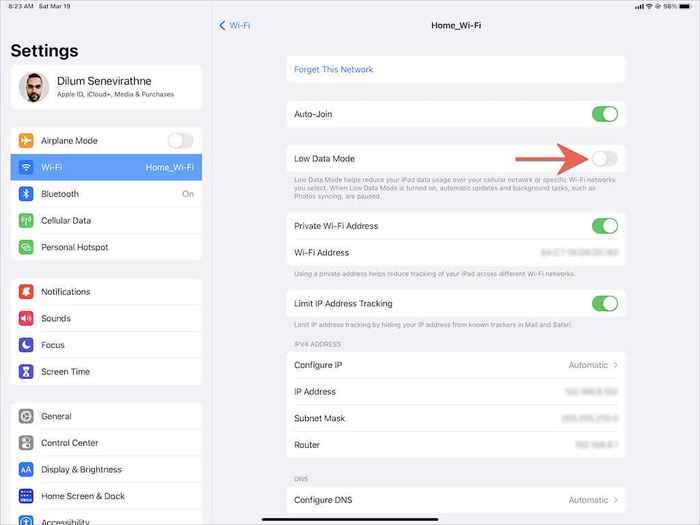
El modo de baja potencia es otra característica que puede tener un impacto adverso en las descargas. Si ve un icono de batería de color amarillo en el menú de estado de su iPhone o iPad, vaya a Ajustes > Batería y apague el interruptor junto a Modo de baja potencia.
12. Actualizar Netflix y el software del sistema
El uso de una versión obsoleta de la aplicación Netflix en su iPhone o iPad también puede dar lugar a problemas de descarga (sin mencionar otros problemas, como congelaciones y bloqueos). Para actualizar Netflix, busque Netflix en la tienda de aplicaciones y toque Actualizar.
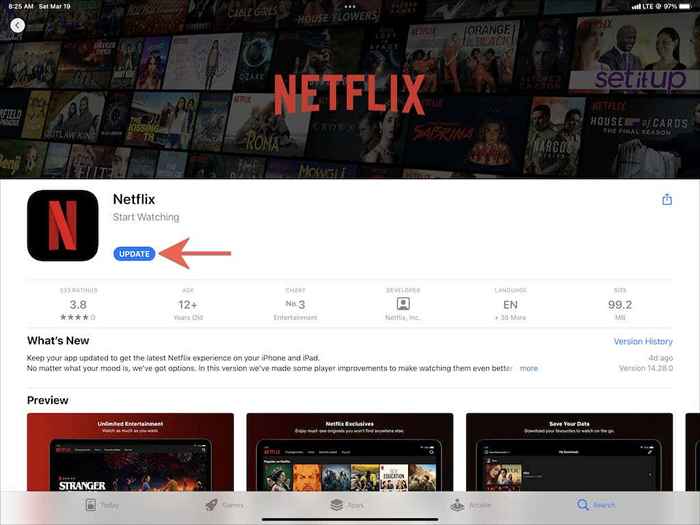
Del mismo modo, es esencial que actualice iOS o iPados a la última versión. Que descartará cualquier problema relacionado con el sistema conocido que impida que Netflix funcione correctamente. Para hacer eso, abra el Ajustes aplicación y toque General > Actualización de software > Descargar e instalar.
13. Restablecer todas las configuraciones de red
Si continúa encontrando problemas al descargar Netflix a través de datos Wi-Fi o móviles, recomendamos restablecer todas las configuraciones de red a los valores predeterminados de fábrica.
Abre el Ajustes aplicación e ir a General > Transferir y restablecer iPhone > Reiniciar > Reiniciar configuración de la red. Después del reinicio, ve a Ajustes > Wifi y volver a conectar a sus redes Wi-Fi. Su configuración celular debe actualizar automáticamente.
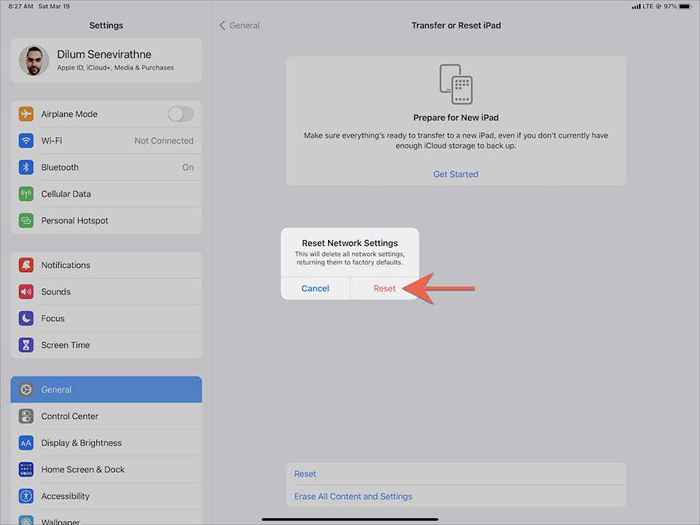
14. Restablecer la aplicación Netflix
Las preferencias de Netflix rotas también pueden jugar un factor, así que intente restablecer la aplicación a sus valores predeterminados a continuación. Para hacer eso, abra el Ajustes aplicación e ir a Netflix. Luego, encienda el interruptor junto a Reiniciar. Sigue eso por la fuerza que se pone en la fuerza y relanzando la aplicación de Netflix. No olvide reconfigurar sus preferencias de Netflix después de eso.
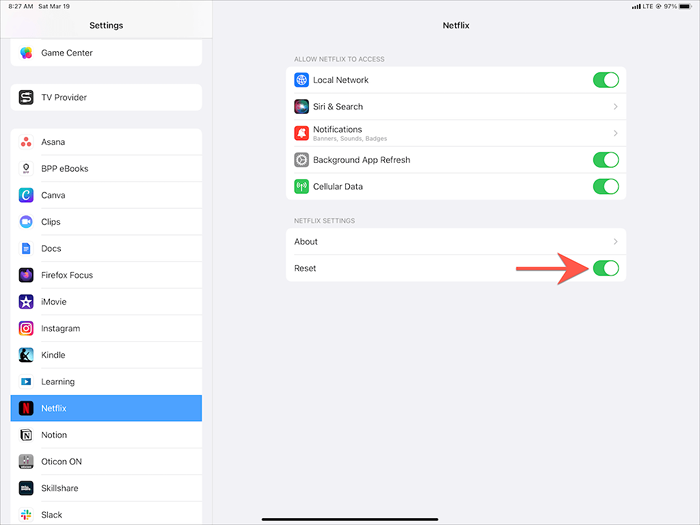
15. Desinstalar y reinstalar Netflix
Si ninguna de las soluciones anteriores ayuda, considere eliminar y reinstalar Netflix. Eso debería descartar problemas con una instalación de aplicaciones rota o corrupta.
Para hacer eso, abra el Ajustes aplicación e ir a General > yoAlmacenamiento del teléfono. Entonces, seleccione Netflix y tocar Eliminar la aplicación o Aplicación de descarga. Siga eso al descargar a Netflix en la App Store. Debe iniciar sesión con su cuenta de Netflix antes de usar la aplicación nuevamente.
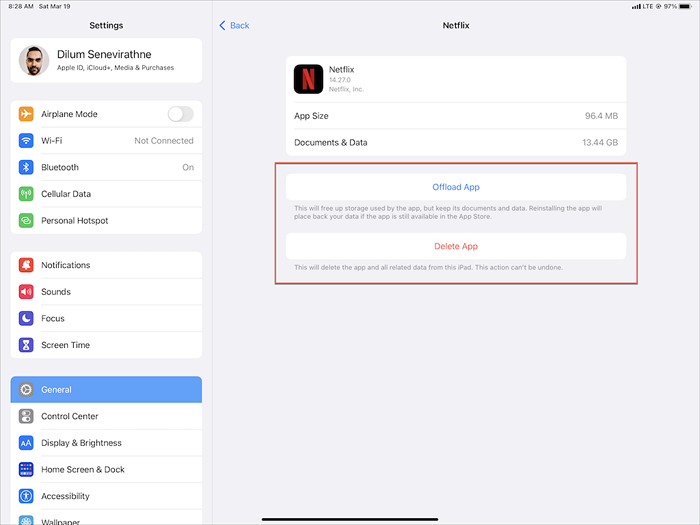
Nota: El Eliminar la aplicación La opción elimina todos los datos de la aplicación de Netflix de su iPhone o iPad, mientras que Aplicación de descarga Mantiene sus descargas anteriores intactas.
Descargar títulos para ver fuera de línea
No es raro que las descargas de Netflix se atasquen o faltan en el iPhone o iPad. Afortunadamente, correr por las soluciones más directas de arriba casi siempre ayudará la próxima vez que encuentre un problema similar. Mantener la aplicación Netflix actualizado también minimizará las posibilidades de experimentar problemas relacionados con la descarga en el futuro.
Sin embargo, si ninguna de las soluciones funciona, debe comunicarse con el soporte de Netflix para asistencia. Si cree que el problema está relacionado con su Internet, comuníquese con su proveedor de servicios de Internet o operador inalámbrico.
- « Cómo comprar un nombre de dominio una guía rápida y fácil
- ¿Cómo se escanea un documento en su computadora con Windows? »

